スケジュール管理と言えば、「ジョルテ」が定番です。
まず、上記にアクセスしてスマートフォンのアプリケーションである、「ジョルテ」をインストールします。
インストールが完了したら、ジョルテのカレンダーをホーム画面に貼り付けます。
まず、以下のようなまっさらなホーム画面のページのを用意します。
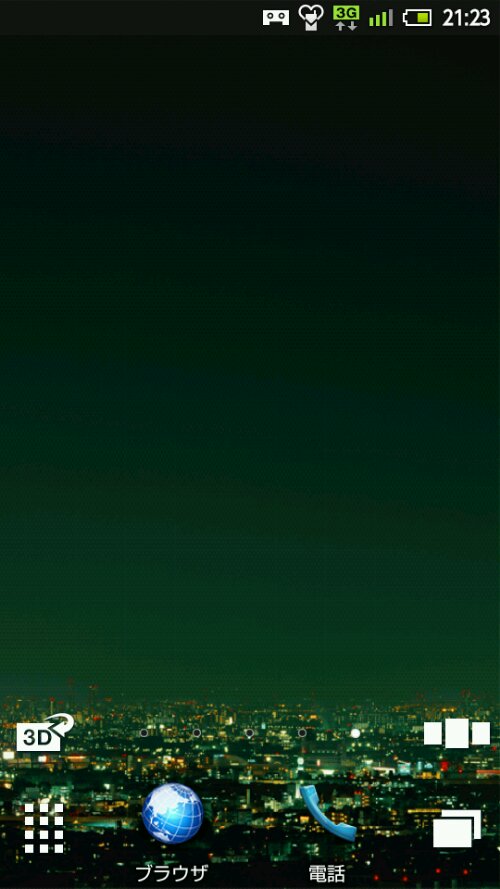
ここで、ホーム画面のどこかを長押しするか、本体のメニューボタンをおして、出てきたメニューから「ホーム設定」を選択します。
そうすると、以下のようなメニューがでてきます。
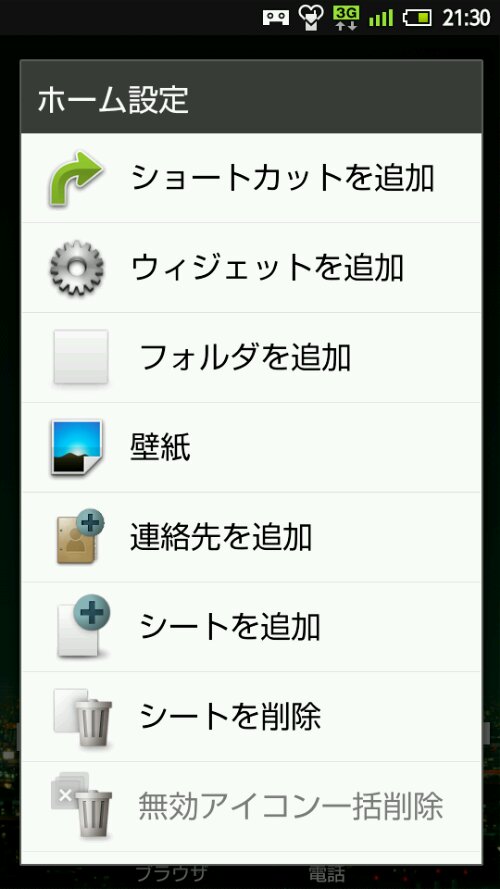
この中から「ウィジェットを追加」を選択します。
さらにメニューが出てくるので、下の方にスライドさせて「ジョルテ ほにゃらら」を表示させます。
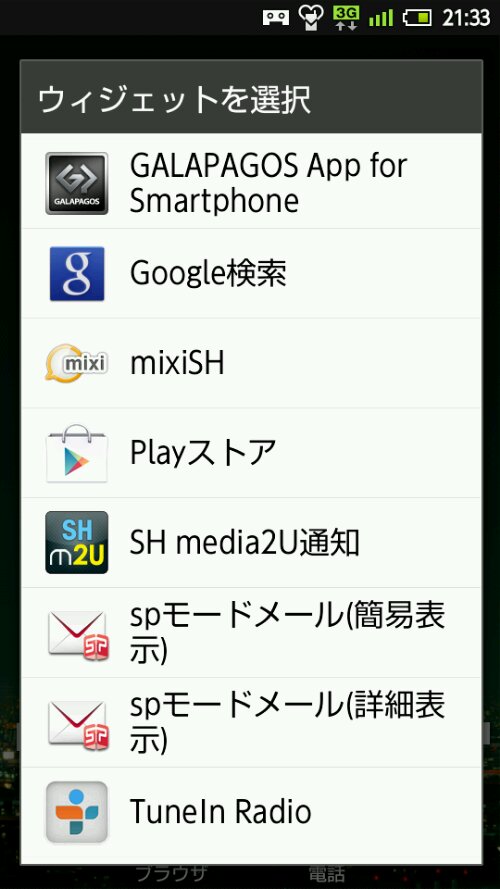
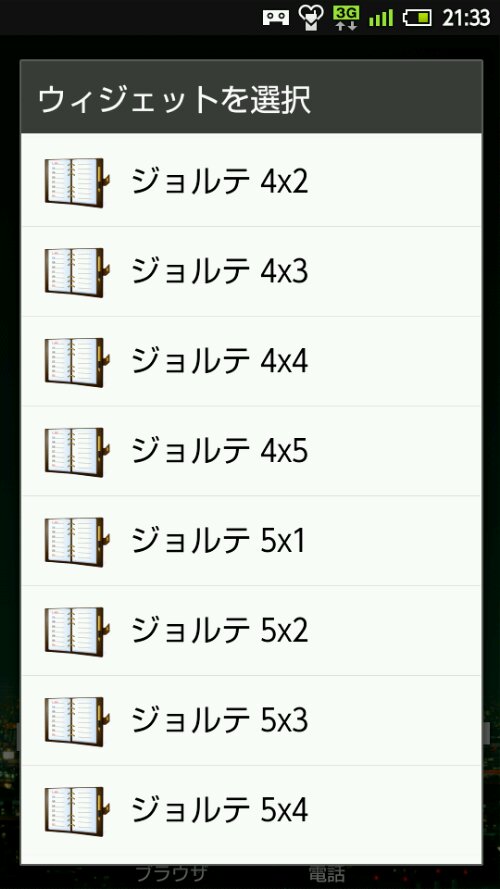
この「4×3」というのは、貼るウィジェットの大きさになります。
今回はこのホーム画面のページをジョルテ専用にするので、貼れる最大サイズを選択します。
SH-12C では「4×4」が最大サイズでしたので、これを選択します。
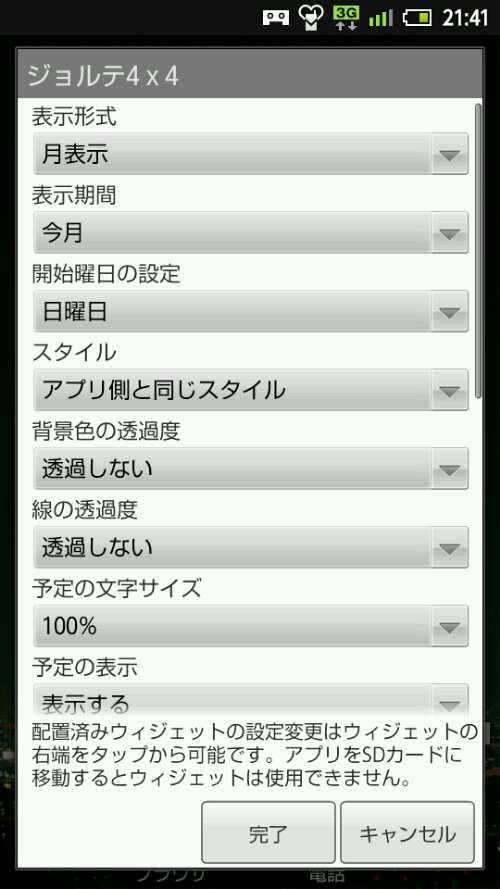
すると、このような画面になり、表示方法などを細かく設定できますが、とりあえずは初期設定のまま下部にある「完了」をタッチしてください。
すると、以下のようにカレンダーが、貼り付けられます。
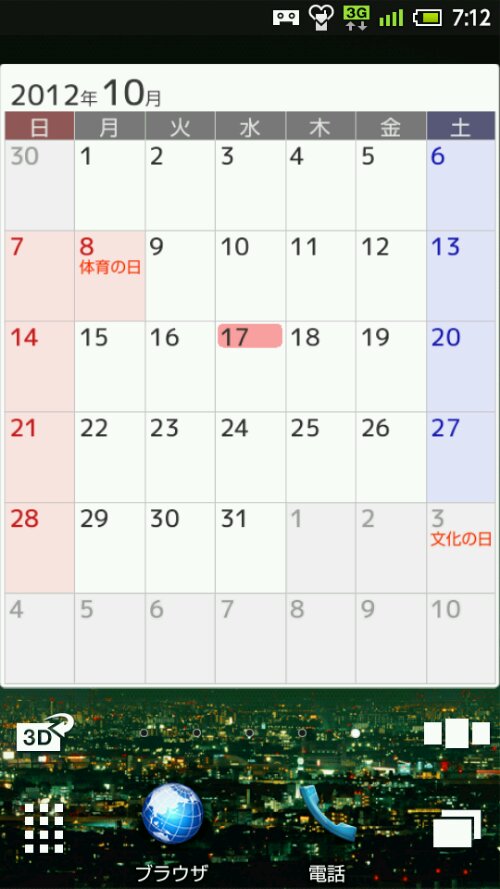
もし、以下のように
「ホーム画面に空きスペースがないため、はりつけできません」と、出た場合は、選択するジョルテのウィジェットのサイズをもっと小さいのにして再度試みてください。
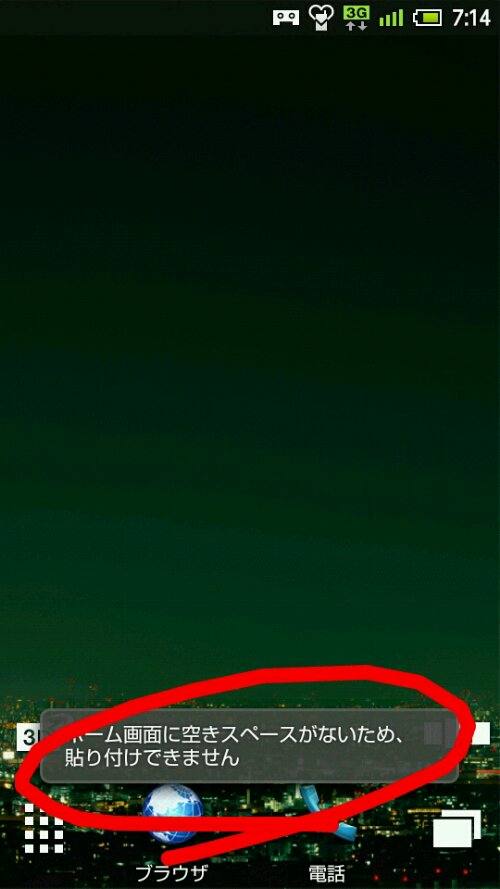
以上で、スケジュール管理アプリの「ジョルテ」のカレンダーをホーム画面に貼り付ける方法をおわります。
このあとの使い方は別途記載します。/


